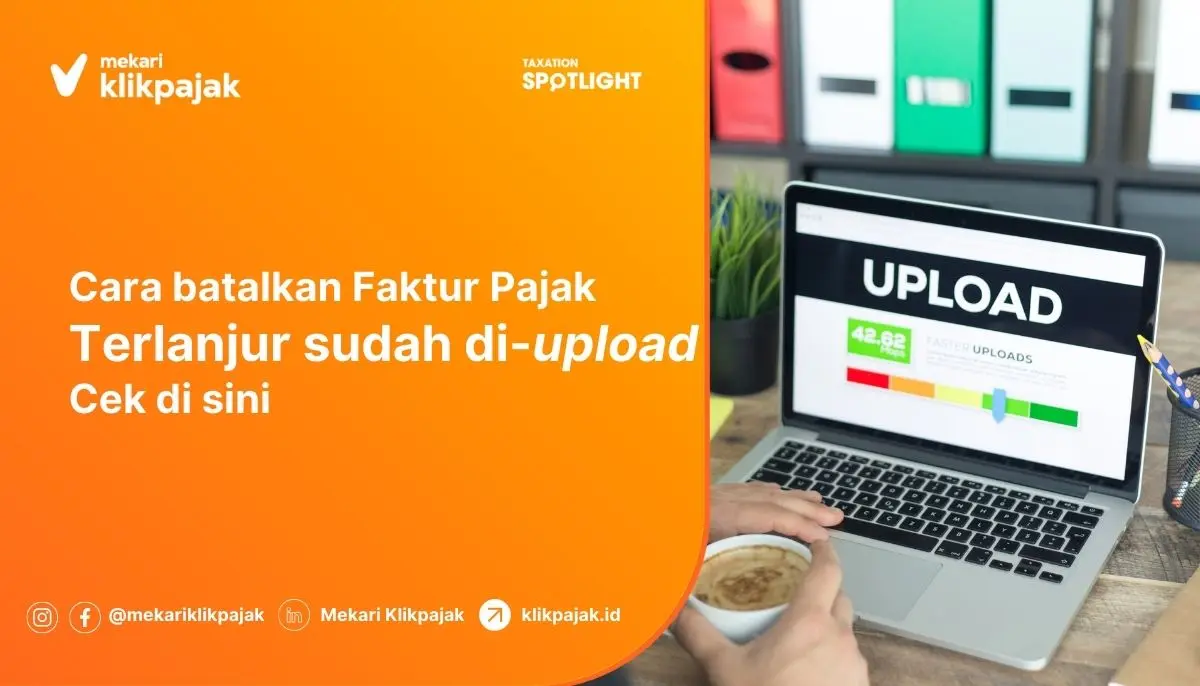Apabila PKP menggunakan e-Faktur client desktop DJP, perlu mengetahui cara copy atau cara import database eFaktur dari KPP.
Bagaimana langkah-langkah cara import atau copy database eFaktur, Mekari Klikpajak akan mengulasnya untuk Anda.
Pentingnya Database eFaktur bagi PKP
Database adalah hal terpenting dari penggunaan aplikasi eFaktur. Sebab data registrasi, aktivasi dan transaksi yang terjadi, semuanya ada di dalam database eFaktur wajib pajak PKP.
Oleh karena itu, memiliki cadangan database eFaktur menjadi sangat penting bagi pengguna e-Faktur desktop DJP apabila aplikasi error.
Sehingga apabila database eFaktur hilang, PKP masih dapat mengunduh dan install ulang untuk mendapatkan datanya.
Akan tetapi jika database-nya pun rusak atau hilang, bahkan tidak memiliki backup, maka WP harus memulai semuanya lagi dari nol.
Namun, wajib pajak masih bisa mendapatkan database eFaktur yang hilang tersebut dari kantor pajak.
Pengusaha Kena Pajak (PKP) akan memperoleh database eFaktur hilang setelah mengajukan permohonan ke Kantor Pelayanan Pajak (KPP) tempat wajib pajak terdaftar.
Berikutnya, KPP akan memberikan “db” kepada PKP.
Setelah mendapatkan database-nya, PKP harus mengimpor atau menyalinnya ke perangkat.
Format import data e Faktur ini terdiri dari jenis file yang akan diimpor, kode objek faktur pajak, identitas PKP, hingga detail perhitungan eFaktur.
Tata cara permohonan database eFaktur ke KPP, selengkapnya baca artikel: Cara Mengajukan Database Faktur Pajak Hilang.
Cara Import Database eFaktur dari Kantor Pajak
Berikut langkah-langkah cara import database eFaktur setelah pengajuan permintaan data e Faktur dari KPP disetujui:
- Pastikan mendapatkan “db” dari KPP tempat PKP dikukuhkan.
- Kemudian, “unduh aplikasi e-Faktur”, lalu “install database format ‘db’ tersebut” sampai siap dijalankan, kemudian klik “ETaxInvoice”, dan lakukan “Registrasi Ulang”. (Catatan: Sebelum Registrasi Ulang, harus reset aplikasi client, agar Kode Aktivasi e-Faktur Desktop pada aplikasi tidak hilang atau terhapus, karena masih perlu digunakan).
- Selanjutnya, registrasi ulang dengan memasukkan data sesuai petunjuk, seperti nomor NPWP dan lainnya
- Jika mendapatkan “db” dari KPP dalam bentuk “Rar“, tidak perlu di buka. Sebab kalau dibuka, akan muncul permintaan user dan password.
- Maka yang seharusnya dilakukan setelah aplikasi e-Faktur ter-install adalah import Rar db pada Pajak Keluaran.
Namun sebelum melakukan import, sesuaikan dulu referensi nomor Faktur Pajaknya.
Karena jika tidak, Pajak Masukan akan tetap berhasil di-import tetapi tidak tampil dalam Pajak Keluaran.
Setelah berhasil import database eFaktur yang diperoleh dari KPP, lakukan pencadangan data, dengan langkah-langkah sebagai berikut: Cara Backup Database e-Faktur Desktop.
Cara Copy Database eFaktur Desktop DJP
Copy database e-Faktur bisa dilakukan pada komputer yang sama maupun ke komputer yang berbeda, dengan langkah berikut:
1. Cara copy database eFaktur pada komputer yang sama:
- Saat mengunduh aplikasi e-Faktur Desktop, secara otomatis akan terbentuk folder database “db” yang ada satu lokasi dengan folder backup, log dan etaxinvoice.exe
- Saat hendak menyalin database e-Faktur ini ke folder yang berbeda tetapi tetap di komputer yang sama, maka klik kanan pada folder database “db”, lalu pilih copy. Bisa juga klik folder “db”, lalu tekan CTRL + C pada keyboard.
- Klik kanan di tempat lain di komputer untuk menyimpan database, lalu paste.
2. Cara copy database e-Faktur ke komputer yang berbeda:
- Database e-Faktur terletak dalam folder “db” atau satu folder dengan etaxinvoice.exe yang otomatis aplikasi e-Faktur akan membentuk backup database di folder backup dalam format zip.
- Untuk menyalin database e-Faktur ke komputer lain, cukup dengan menimpa folder “db” yang lama atau dengan mengganti nama “db”.
- Selanjutnya, letakkan hasil copy data db e-Faktur. Aplikasi sekarang sudah bisa dijalankan seperti biasa.
Baca Juga: Cara Memasukkan Sertifikat Elektronik di Web e-Faktur
Jika Gagal Import Database eFaktur
Sebagai tambahan informasi, berikut dua contoh kasus import data e Faktur yang hilang ke aplikasi e-Faktur.
Sehingga ada gambaran langkah-langkah apa yang harus dilakukan atau setidaknya dapat membantu jika mengalami keadaan yang seperti ini:
A. Gagal Import Data e Faktur
Jika belum input kembali Nomor Seri Faktur Pajak (NSFP) yang hilang maka pada saat proses import data baru e-Faktur akan terjadi kegagalan (ada faktur yang tidak terbaca).
Sebab data e Faktur baru dari KPP itu belum terdaftar nomor seri fakturnya di aplikasi e-Faktur.
- Solusinya, sebelum input file Rar data e-Faktur baru tersebut, input kembali e-Nofa.
- Perhatikan sampai di mana nomor seri yang terdaftar di aplikasi e-Faktur tersebut, lalu input NSFP sampai nomor terakhir yang dipakai WP.
- Setelah input NSFP yang baru, klik menu “Faktur – Pajak Keluaran – Import”. Klik menu “Open file” – pilih data e-Faktur baru yang didapatkan dari KPP – klik “open” – klik “proses import” dan tunggu hingga muncul keterangan berapa file yang berhasil di-import.
B. Sudah Cek Data tapi Tetap Gagal
Bagaimana jika masih mengalami kegagalan dalam impor data e Faktur, padahal saat dicek datanya sudah lengkap?
Hal itu sangat bisa terjadi jika data backup terakhir tertimpa dengan data e-Faktur baru alias ada 2 data yang sama.
Misalnya, data Faktur Pajak Keluaran terakhir yang ada di aplikasi e-Faktur WP tersebut bulan November dan WP meminta data ke KPP pada November juga.
Maka pada saat import data, data lama dan data e-Faktur baru itu akan saling terintegrasi.
Apabila ada data yang sama, maka di aplikasi e-Faktur tersebut data yang sama tidak akan bisa terbaca kembali.
Dengan demikian, Anda akan menerima keterangan jumlah berapa file yang gagal terbaca pada saat proses impor.
Tidak usah khawatir jika sudah mengecek masing-masing Faktur Pajak Keluaran tiap bulannya sudah sama dengan hardcopy Surat Pemberitahuan (SPT) Masa Pajak Pertambahan Nilai (PPN).
Maka keterangan gagal tersebut bisa diabaikan saja atau itu artinya ada file yang sama di dalam data e Faktur yang lama dengan data yang baru.
Intinya, selama jumlah Faktur Pajak Keluaran sudah sama dengan SPT Masa PPN, maka proses import data e Faktur sudah berhasil.
Tips Antisipasi Data e Faktur Hilang
Ketika menggunakan e-Faktur client desktop DJP Online, maka ada kerentanan kehilangan data e Faktur.
Sebagai antisipasi kehilangan database eFaktur, Anda dapat melakukan pencadangan data eFaktur atau print hard-copy dokumen perpajakan, karena data pajak bisa berlaku sampai delapan tahun.
Jika tidak mempunyai hard-copy SPT PPN, akan sulit menyesuaikan kembali SPT Masanya jika terjadi kehilangan.
Sebaiknya, simpan dan jangan membuang referensi nama barang atau data lawan transaksi.
Sehingga jika alamat hilang, maka tidak perlu meminta data kembali.
Rutin cek apakah di folder e-Faktur terdapat folder ‘back-up’. Jika tidak, maka segera buat antisipasi atau langkah pencegahan jika data e-Faktur hilang.
Tapi, terkadang masalah muncul tanpa diduga. Maka dari itu, mengantisipasi kehilangan database eFaktur sangat penting untuk diperhatikan bagi pengguna aplikasi e-Faktur desktop DJP.
Untuk diketahui, DJP telah meluncurkan update eFaktur terbaru 4.0 sebagai pembaruan beberapa fitur di dalamnya. Pengguna eFaktur desktop DJP harus mengunduh installer aplikasi eFaktur versi v.4.0 yang tersedia di laman https://efaktur.pajak.go.id/aplikasi untuk dapat membuat faktur pajaknya.
Cara agar Database e-Faktur Tidak Hilang
Tentu sangat merepotkan jika harus mengurus database eFaktur yang hilang ke KPP.
Namun hal ini tidak akan terjadi jika Anda menggunakan aplikasi pajak online e-Faktur Mekari Klikpajak yang menjadi mitra resmi Ditjen Pajak.
Sebab e-Faktur Mekari Klikpajak berbasis web dengan teknologi cloud, sehingga Anda dapat langsung menggunakan Aplikasi e-Faktur tanpa install aplikasi.
Anda juga tidak perlu repot-repot melakukan penncadangan database e-Faktur karena fitur Arsip Pajak dapat menyimpan segala transaksi perpajakan secara otomatis dan dapat mudah ditemukan sewaktu-waktu dibutuhkan.
Selain itu, pengelolaan faktur pajak juga lebih mudah dan cepat karena e-Faktur Mekari Klikpajak sudah terintegrasi dengan software akuntansi online Mekari Jurnal.
Sehingga proses pembuatan Faktur Pajak hingga rekonsiliasi pajak otomatis menarik data dari transaksi pajak yang ada di laporan keuangan online.
Lihat video tutorial cara import data e Faktur Keluaran di Mekari Klikpajak berikut ini:
Kesimpulan
Sebagai wajib pajak PKP yang menggunakan aplikasi e-Faktur client desktop DJP dalam pembuatan Faktur Pajaknya, perlu mengetahui cara meng-copy atau meng-import database e-Faktur dari Kantor Pajak atau KPP.
Hal ini diperlukan untuk mengantisipasi apabila terjadi kehilangan data eFaktur. Jika database hilang, bisa meminta database dari KPP tempat PKP terdaftar, kemudian di-import kembali ke aplikasi e-Faktur desktop DJP.
Jika terjadi kegagalan dalam import data, solusinya dengan memastikan NSFP sudah di-input dengan benar.
Agar tidak perlu khawatir database eFaktur hilang, Anda dapat menggunakan aplikasi e-Faktur Mekari Klikpajak yang tidak memerlukan bakcup manual.
Sebab seluruh aktivitas administrasi perpajakan yang Anda lakukan akan tersimpan otomatis dan aman dalam fitur Arsip Pajak Mekari Klikpajak.
Sehingga Anda dapat melihat seluruh riwayat perpajakan dan menarik data atau mengunduhnya sewaktu-waktu saat diperlukan.
Referensi
YouTube KPP Pratama Cibinong. “Cara Minta Data Faktur ke KPP dan Import Data Faktur“
X.com @kring_pajak. “Impor data e-Faktur pajak keluaran“
Pajak.go.id. “Peraturan Direktur Jenderal Pajak No. PER-16/PJ/2014 tentang Tata Cara Pembuatan dan Pelaporan Faktur Pajak Berbentuk Elektronik“